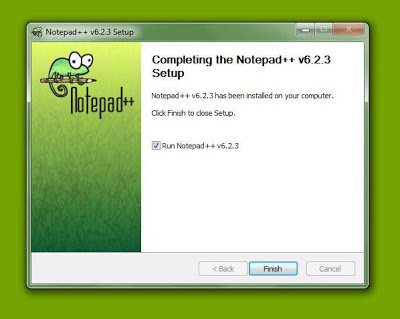XAMPP mungkin salah satu aplikasi yang sangat penting dan harus diinstal
jika kalian akan belajar tentang script PHP dan membuat sebuah
aplikasi-aplikasi web server, sebelum saya menjelaskann cara instalasi, ada
baiknya saya akan memperkenalkan apa itu XAMPP dan apa saja yang terkandung
didalam nya ?mari kita bahas terlebih dahulu...
Pengertian XAMPP dan Kepanjangan
XAMPP
XAMPP
merupakan singkatan dari Cross-Platform (X), Apache (A), MySQL (M), PHP (P) dan
Perl (P). XAMPP dibuat selengkap itu dengan tujuan memudahkan bagi para
pengembang untuk membuat web server lokal untuk tujuan pengujian.
XAMPP
menyediakan semua yang kita butuhkan untuk membuat sebuah web server – server
aplikasi (Apache), database (MySQL), dan bahasa scripting (PHP). XAMPP juga
cross-platform, yang berarti bisa bekerja sama dengan baik di Linux, Mac dan
Windows.
Karena
sebagian besar penyebaran web server yang sebenarnya (secara online)
menggunakan komponen yang sama seperti XAMPP, sehingga membuat transisi dari
server lokal ke server online sangat mudah.
Download XAMPP untuk Windows
Dalam
tutorial ini menggunakan XAMPP Windows versi 1.8.2, mungkin sekarang sudah ada
update terbaru dari XAMPP. Jika anda menemukan XAMPP versi terbaru dari yang
versi yang digunakan pada tutorial ini, anda masih bisa mengikuti tutorial ini
karena setahu saya cara install XAMPP dari versi ke versi tidak ada perubahan
yang mencolok.
XAMPP
tersedia dalam tiga format file:
EXE , .7z –
File 7zip, ZIP – Compressed file zip. Dari ketiga format tersebut, yang paling
mudah untuk diinstall adalah yang format EXE, karena itu dalam tutorial ini
akan menggunakan format EXE.
Jika Anda
ingin men-download yang versi 1.8.2, Anda dapat men-download instaler XAMPP
versi tersebut dengan mengunjungi url download dibawah ini (Ukuran 102MB).
Atau anda
ingin men-download yang versi terbaru dengan mengunjungi url halaman:
Cara Install XAMPP di
Windows
Ikuti langkah-langkah
untuk menginstall XAMPP dibawah ini:
Langkah 1: Non-aktifkan anti-virus karena dapat menyebabkan
beberapa komponen XAMPP tidak bisa di Install dengan lancar.
Langkah 2: Untuk pengguna Windows 7, Anda akan melihat jendela
pop up, peringatan tentang User Account Control (UAC) yang aktif pada sistem.
Klik “OK” untuk melanjutkan instalasi.
Langkah
3: Mulai proses
instalasi dengan klik dua kali pada instaler XAMPP. Klik ‘Next’ setelah splash
screen.
Langkah
4: Di sini,
kita dapat memilih komponen yang ingin kita instal. Pilih pilihan default dan
klik ‘Next’.
Langkah
5: Pilih folder
sebagai tempat XAMPP akan diinstal, di folder ini akan menampung semua file
aplikasi web kita, jadi pastikan untuk memilih drive yang memiliki banyak
ruang(space).
Langkah
6: Layar
berikutnya adalah promo untuk BitNami, sebuah toko aplikasi untuk server
perangkat lunak. Hapus kotak centang ‘Learn more about BitNami for XAMPP’.
Langkah
7: Sekarang Setup sudah siap
untuk menginstall XAMPP. Klik Next dan tunggu instaler untuk membongkar
paket-nya dan memasang komponen yang dipilih. Mungkin memakan waktu beberapa
menit. Nanti mungkin kita akan diminta untuk menyetujui akses Firewall untuk
komponen tertentu (seperti Apache) selama proses instalasi.
Langkah
8: Proses Install sudah selesai!
Pilih Kotak centang ‘Do you want to start the Control Panel now?’ untuk membuka
panel kontrol XAMPP.
Cara
menggunakan XAMPP Control Panel
XAMPP
control panel memberi kita kontrol penuh atas semua komponen XAMPP yang telah
di Install. Kita dapat menggunakan Control Panel untuk memulai / menghentikan
modul yang berbeda, meluncurkan Unix shell, membuka Windows explorer
sampai melihat semua operasi yang sedang berjalan di balik layar.
Berikut
ini adalah gambaran singkat dari Control Panel. Untuk saat ini, kita hanya
perlu tahu bagaimana untuk memulai dan menghentikan server Apache.
Keterangan
dari nomor-nomor diatas adalah:
- Nomor 1.
Tempat Log semua aktifitas
- Nomor
2. Alat untuk kontrol module XAMPP
- Nomor
3. Menampilkan service yang sedang berjalan dibalik layar
- Nomor
4. Membuka windows explorer
- Nomor
5. Membuka Unix Shell
- Nomor
6. Menampilkan semua proses dalam server
- Nomor
7. Membuka panel konfigurasi